Maison >Tutoriel logiciel >Logiciel >Comment configurer les invites d'affichage de BarTender
Comment configurer les invites d'affichage de BarTender
- WBOYWBOYWBOYWBOYWBOYWBOYWBOYWBOYWBOYWBOYWBOYWBOYWBavant
- 2024-04-08 17:37:03907parcourir
éditeur php Xinyi Les personnes qui travaillent dans les bars savent que BarTender est un logiciel très pratique qui est très pratique pour créer diverses étiquettes et codes-barres. Cependant, lorsque nous définissons le modèle d'impression, la méthode de configuration de certains contrôles n'est toujours pas claire, comme la manière de définir les informations d'invite d'affichage. Cet article présente en détail la méthode de configuration des contrôles pour afficher les informations d'invite dans BarTender afin de vous aider à mieux utiliser BarTender.
1. Vous devez cliquer sur le bouton de configuration de la connexion à la base de données dans la barre d'outils pour faire apparaître la boîte de dialogue de configuration de la base de données.
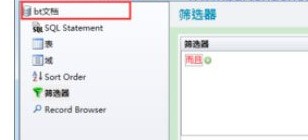
2. Cliquez ensuite pour afficher l'onglet [Filtre]. Cliquez sur [Invites de requête].
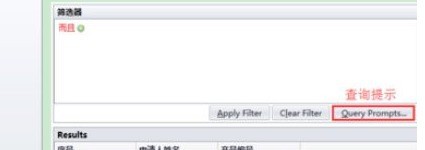
3. À ce moment-là, dans l'[Invite de requête] qui apparaît, définissez le texte de l'invite et cliquez sur OK. Vous pouvez également cliquer sur [Plus d'options] pour définir les informations pertinentes pour la saisie des données.
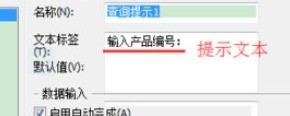
4. Ensuite, sélectionnez la condition [Et], cliquez sur le symbole plus, une ligne de conditions de requête apparaîtra et définissez le champ de données et les conditions de requête où se trouvent les données de la requête. Terminez la définition des conditions de filtre pour interroger rapidement les données spécifiées pour l'impression. Cliquez simplement sur OK.
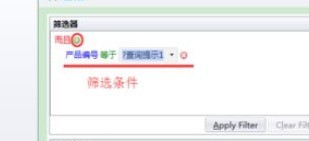
5. À ce stade, créez un objet dans l'étiquette avec le champ de base de données comme source de données. Cet article utilise des objets texte comme exemple. Cliquez sur Imprimer et cochez [Répéter la saisie des données jusqu'à annulation] dans les options, ce qui permet aux utilisateurs d'interroger et d'imprimer plusieurs données en continu sans avoir à cliquer à plusieurs reprises pour imprimer.
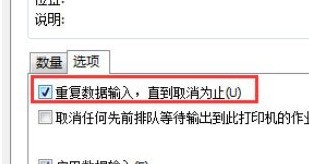
6. Enfin, dans l'invite de requête contextuelle, saisissez les données que vous souhaitez imprimer dans la base de données, cliquez sur Aperçu pour voir l'effet :
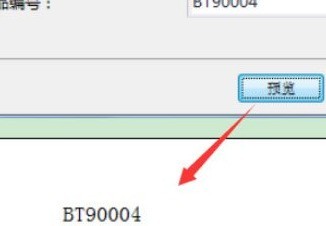
Ce qui précède est le contenu détaillé de. pour plus d'informations, suivez d'autres articles connexes sur le site Web de PHP en chinois!
Articles Liés
Voir plus- Comment afficher les jeux cachés sur Steam
- Comment utiliser un logiciel approprié pour ouvrir les fichiers dll sur un ordinateur win10 ?
- Comment définir le mot de passe du compte enregistré et afficher le mot de passe du compte utilisateur enregistré dans le navigateur 360
- Comment utiliser la CAO pour marquer toutes les dimensions en un seul clic
- Comment annuler le saut automatique vers le bord d'IE

